-Рубрики
- ДЛЯ БЛОГА (129)
- Помощь начинающим (24)
- Компьютер, программы (24)
- Схемы для дневника (4)
- Полезные ссылки (16)
- Картинки,смайлики,аватарки... (40)
- Часы,календари (7)
- Открытки (11)
- Пожелания (3)
- ВЯЗАНИЕ (4)
- ВЯЗАНИЕ СПИЦАМИ (81)
- Кофты,туники,кардиганы (30)
- Пальто,пончо (1)
- Платья,юбки (6)
- Топы (1)
- Шапки, шарфы, варежки (11)
- Носки,гетры, (4)
- Узоры и схемы спицами (25)
- ВЯЗАНИЕ КРЮЧКОМ (23)
- Свитера,кофточки,жилетки (4)
- Шапки,шарфы,варежки (1)
- Платья,сарафаны,юбки (4)
- Носки... (1)
- Ирландское кружево (1)
- Узоры и схемы вязания крючком (21)
- ВЯЗАНИЕ ДЕТЯМ ОТ 0-3 (27)
- Свитера,кофточки,жилетки (2)
- Носки,пинетки,тапочки (3)
- Шапки,шарфы,варежки (2)
- Платья,сарафаны,юбки (7)
- ВЯЗАНИЕ ДЕТЯМ ОТ 3... (22)
- Свитера,кофточки,жилетки (9)
- Шапки,шарфы,варежки (6)
- Платья,сарафаны,юбки (4)
- ВЯЗАНАЯ ОБУВЬ (3)
- СУМКИ (5)
- ВЯЗАНЫЕ АКСЕСУАРЫ (18)
- ВЯЗАНЫЕ ПОКРЫВАЛА,СКАТЕРТИ,САЛФЕТКИ... (11)
- ДРУГИЕ ТЕХНИКИ ВЯЗАНИЯ (6)
- СОВЕТЫ ПО ВЯЗАНИЮ СПИЦАМИ (25)
- СОВЕТЫ ПО ВЯЗАНИЮ КРЮЧКОМ (4)
- САЙТЫ ПО ВЯЗАНИЮ (2)
- РАЗНОЕ РУКОДЕЛИЕ (5)
- ПРОГРАМЫ ДЛЯ РУКОДЕЛИЯ (2)
- ИГРУШКИ ВЯЖЕМ (29)
- ИГРУШКИ ШЬЕМ (1)
- MАСТЕР-КЛАССЫ (61)
- Вязание спицами (17)
- Вязание крючком (41)
- Кулинария (1)
- ВАЛЯНИЕ (0)
- БИСЕР (3)
- СКРАПБУКИНГ (0)
- КВИЛЛИНГ (2)
- ВЫШЫВКА КРЕСТИКОМ (3)
- ВЫШИВКА ЛЕНТАМИ (1)
- РАЗНЫЕ ВИДЫ ВЫШИВКИ (1)
- ДЛЯ ДОМА (6)
- КУЛИНАРИЯ (191)
- Первые блюда (1)
- Вторые блюда (19)
- Салаты,закуски (16)
- Рыбка (2)
- Из мяса (16)
- Блюда из овощей (4)
- Блюда в горшочках (2)
- Пельмени,вареники... (5)
- Блины,оладки (9)
- Выпечка (46)
- Пицца (5)
- Запеканки (9)
- Сладкие блюда (20)
- Торты и десерты (26)
- Напитки (2)
- Кулинарные сайты (1)
- РЕЦЕПТЫ ДЛЯ ДЕТОК (28)
- ЖУРНАЛЫ (27)
- Вязание (23)
- КРАСОТА (9)
- МУЗЫКА (2)
- ЛИРУ (1)
- Видео (10)
-
пїЅпїЅпїЅпїЅпїЅ пїЅ пїЅпїЅпїЅпїЅпїЅ
[Этот ролик находится на заблокированном домене]
пїЅпїЅпїЅпїЅпїЅпїЅпїЅпїЅ пїЅпїЅпїЅпїЅпїЅ пїЅ пїЅпїЅпїЅпїЅ пїЅпїЅпїЅпїЅпїЅпїЅ
В© пїЅпїЅпїЅпїЅпїЅпїЅпїЅпїЅпїЅпїЅпїЅ
пїЅпїЅпїЅпїЅпїЅпїЅпїЅпїЅ пїЅпїЅпїЅпїЅпїЅ пїЅ пїЅпїЅпїЅпїЅ пїЅпїЅпїЅпїЅпїЅпїЅ
В© пїЅпїЅпїЅпїЅпїЅпїЅпїЅпїЅпїЅпїЅпїЅ
-Поиск по дневнику
-Подписка по e-mail
-Постоянные читатели
-Lana Ageeva_Tania Flora_Fainer Irina095 Kati1974 Marinamila NT_Design Natali1323 Presten Puh-68 Retro__Woman Tanianico Vasilisa59 aldav chakchak kasana55 katerisca kitty_1920 lora-lend lucel mila3259 p4ela50 tatMel tata-bel-62 tusendria zaika-17-81 А_Ю_Ша Анжелика_Б Вика_НЕИванова Дигидон ЕВА2303 ИРИНА_рукодельница Ират Ирина_Королёва Клаудия-не-Шифер Ксанка_0308 Ксюня_Ж Любутина Меджик Мурчелла Ольга_Вирт Преленка Пчёлка_Таня Разумники Рита_Мерзлякова Сабоша Сказочная_петелька Тана_И-ва вег оля_поздеева
-Сообщества
Читатель сообществ
(Всего в списке: 7)
Рукоделие_Оленьки63
ПОМОЩЬ_НОВИЧКУ
Ссылочки_малятам
АртБазар
OSINKA_KNITTING
Рецепты_блюд
Рукодельницам_и_мастерицам
-Статистика
Без заголовка |
Цитата сообщения Rost
Как скачать файл по прямой ссылке? (Часть 2)
Внимание! Данное сообщение было написано специально для того, чтобы вынести часть из сообщения "Как скачать музыку с mail.ru?"
Недавно задавал вопрос своим читателям: "Вы умете скачивать файл по прямой ссылке?".
Самый частый ответ был: "Нет, но хочу научиться!". Ну, вы сами этого хотели.
Часть №1. Как скачать файл по прямой ссылке?
Часть №2. Как скачать по адресу в виде прямой ссылки?
//img1.liveinternet.ru/images/attach/c/4//3925/3925523_example.zip
Чем отличается от варианта, описанного в части №1? А тем, что ссылка на файл не активна. То есть, браузер не знает, что написанные символы - ссылка на файл (в отличии от варианта, описанного в первой части сообщения). Конечно же, в этом случае скачать такой файл немного труднее. А в некоторых браузерах (например, Google Chrome и mp3-файл) вообще невозможно.
Для браузера Opera
Знаю, что в Опере есть горячие клавиши, но сам пользуюсь версией горячих клавиш от версии 9.2, поэтому буду показывать всё подробно, чтобы вас не запутать.
Тут надо расписать всё подробно, шаг за шагом.
Способ №1
Шаг №1
Копируем ссылку. Если не знаете, как копировать текст, то вот вам инструкция.
Шаг №2
Вставляем ссылку в адресную строку браузера и нажимает клавишу "Enter".
Шаг №3
В появившемся окне выбираем "Сохранить":

Обратите внимание на галочку "Запомнить выбор и не спрашивать в дальнейшем". Пользуйтесь ей с осторожностью!
Способ №2
Шаг №1
Копируем ссылку. Если не знаете, как копировать текст, то вот вам инструкция.
Шаг №2
Нажимаете в верхнем левой углу Оперы на надпись "Opera" (светло-зелёная рамка).
Выбираете в выпавшем меню пункт "Загрузки" (красная рамка):
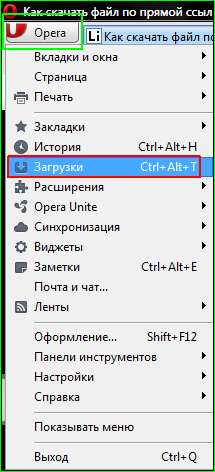
Шаг №3
В появившейся вкладке находим надпись "Быстрая загрузка":
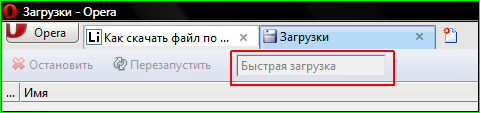
Шаг №4
Вставляем вместо надписи "Быстрая загрузка" адрес, скопированный в шаге№1 и нажимаем клавишу "Enter":
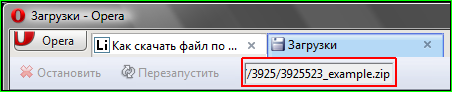
Начнётся загрузка файла, которая завершится через какое-то время. Но куда файл загрузился? И как изменить это место? Ответы на эти вопросы читайте тут.
Для браузера Google Chrome
Шаг №1
Копируем ссылку. Если не знаете, как копировать текст, то вот вам инструкция.
Шаг №2
Вставляем ссылку в адресную строку браузера и нажимает клавишу "Enter".
Шаг №3
Всё! Загрузка автоматически начнётся, если вы настроили загрузку по умолчанию так, как на это скриншоте:
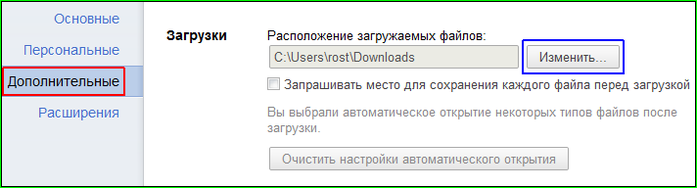
Ещё раз обращаю внимание на опцию "Запрашивать место для сохранения каждого файла перед загрузкой". Если эта галочка всё-таки стоит, тогда браузер спросит, куда сохранить файл.
Шаг №4
Ход загрузки можно видеть внизу страницы:

Если нажать на ссылку "Все загрузки" на этом окне, или "Загрузки" в опция браузера, или если нажать "Ctrl + J", вы увидите окно загрузок:
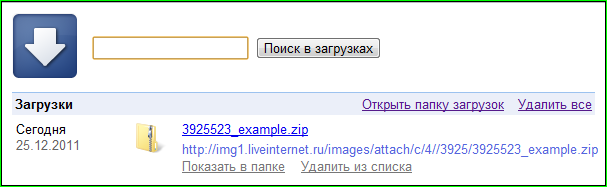
Особенно обратите внимание на ссылку "Показать в папке". Если вы нажмёте на неё, откроется окно проводника Windows с выделенным файлом, который загружался.
Но куда именно файл загрузился? И как изменить это место? Ответы на эти вопросы читайте тут.
Для браузера Internet Explorer
Очень похоже на Хром, но есть некоторые нюансы. Скриншоты сняты с 9-ой русской версии браузера.
Шаг №1
Копируем ссылку. Если не знаете, как копировать текст, то вот вам инструкция.
Шаг №2
Вставляем ссылку в адресную строку браузера и нажимает клавишу "Enter".
Шаг №3
Что произойдёт дальше? Зависит от типа файла. Может появится вот такое окно внизу страницы:

Или вот такое окно:
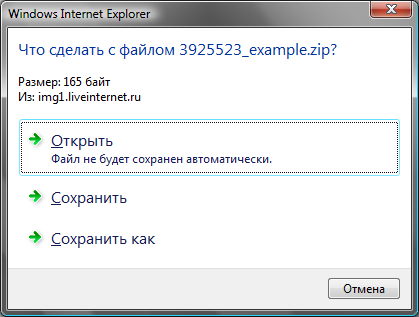
Или даже вот такое окно:
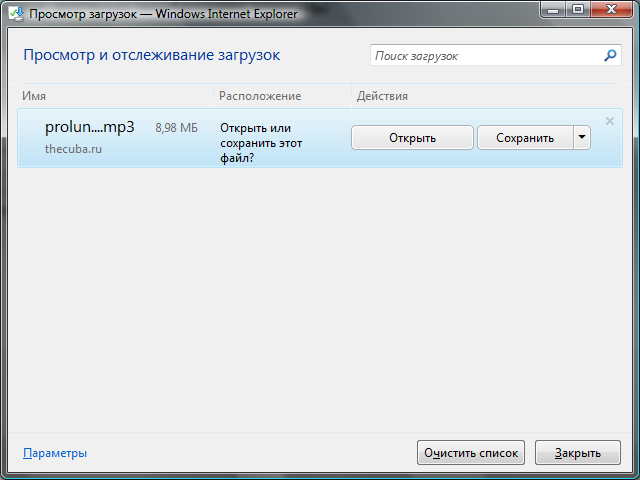
Поскольку сообщение называется "Как сохранить файл...?", а не "Как открыть файл...?", нажимаем на кнопку "Сохранить"
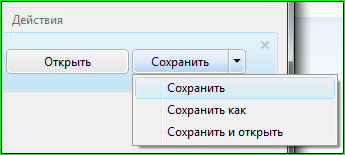
Дальше надо сделать нелёгкий выбор.
После загрузки можно открыть файл:
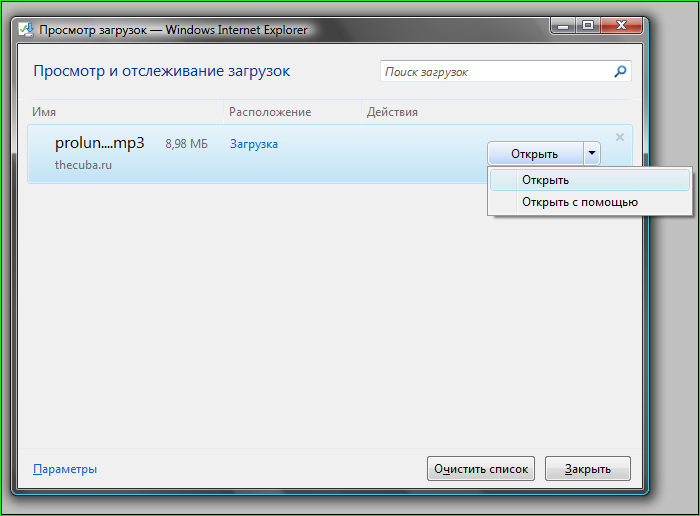
Опять таки, у многих возникнет вопрос, куда загрузится файл, если выбрать пункт "Сохранить"? И как можно это место изменить? Читайте про это здесь.
Для браузера Safari
Очень похоже на Хром, но есть некоторые нюансы.
Шаг №1
Копируем ссылку. Если не знаете, как копировать текст, то вот вам инструкция.
Шаг №2
Вставляем ссылку в адресную строку браузера и нажимает клавишу "Enter".
Шаг №3
Дальше предстоит сделать нелёгкий выбор:
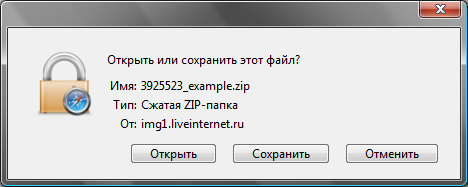
Если выберите "Сохранить", файл начнёт загружаться. Куда? Это вы можете узнать тут.
Для браузера Mozilla Firefox
Очень похоже на Хром, но есть некоторые нюансы.
Шаг №1
Копируем ссылку. Если не знаете, как копировать текст, то вот вам инструкция.
Шаг №2
Вставляем ссылку в адресную строку браузера и нажимает клавишу "Enter".
Шаг №3
Дальше предстоит сделать нелёгкий выбор:
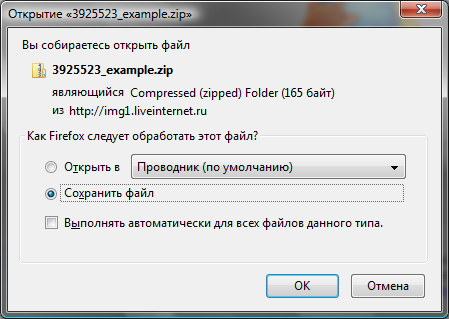
Если выберите "Сохранить", файл начнёт загружаться. Куда? Это вы можете узнать тут.
Открыв "Загрузки" вы можете выбрать, что вы хотите сделать с файлом:

Ну вот. Теперь вы это умеете. А значит и сумеете сохранить музыку с mail.ru.
LI 5.09.15
Недавно задавал вопрос своим читателям: "Вы умете скачивать файл по прямой ссылке?".
Самый частый ответ был: "Нет, но хочу научиться!". Ну, вы сами этого хотели.
Часть №1. Как скачать файл по прямой ссылке?
Часть №2. Как скачать по адресу в виде прямой ссылки?
//img1.liveinternet.ru/images/attach/c/4//3925/3925523_example.zip
Чем отличается от варианта, описанного в части №1? А тем, что ссылка на файл не активна. То есть, браузер не знает, что написанные символы - ссылка на файл (в отличии от варианта, описанного в первой части сообщения). Конечно же, в этом случае скачать такой файл немного труднее. А в некоторых браузерах (например, Google Chrome и mp3-файл) вообще невозможно.
Для браузера Opera
Знаю, что в Опере есть горячие клавиши, но сам пользуюсь версией горячих клавиш от версии 9.2, поэтому буду показывать всё подробно, чтобы вас не запутать.
Тут надо расписать всё подробно, шаг за шагом.
Способ №1
Шаг №1
Копируем ссылку. Если не знаете, как копировать текст, то вот вам инструкция.
Шаг №2
Вставляем ссылку в адресную строку браузера и нажимает клавишу "Enter".
Шаг №3
В появившемся окне выбираем "Сохранить":

Обратите внимание на галочку "Запомнить выбор и не спрашивать в дальнейшем". Пользуйтесь ей с осторожностью!
Способ №2
Шаг №1
Копируем ссылку. Если не знаете, как копировать текст, то вот вам инструкция.
Шаг №2
Нажимаете в верхнем левой углу Оперы на надпись "Opera" (светло-зелёная рамка).
Выбираете в выпавшем меню пункт "Загрузки" (красная рамка):
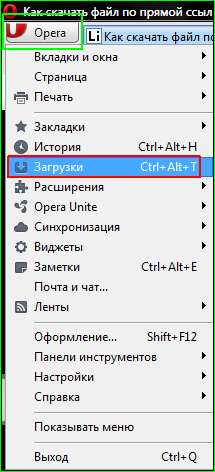
Шаг №3
В появившейся вкладке находим надпись "Быстрая загрузка":
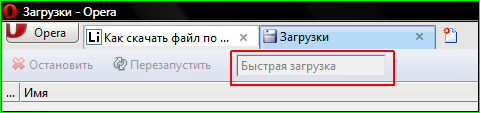
Шаг №4
Вставляем вместо надписи "Быстрая загрузка" адрес, скопированный в шаге№1 и нажимаем клавишу "Enter":
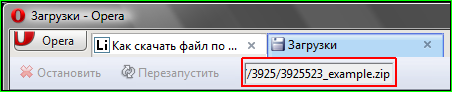
Начнётся загрузка файла, которая завершится через какое-то время. Но куда файл загрузился? И как изменить это место? Ответы на эти вопросы читайте тут.
Для браузера Google Chrome
Шаг №1
Копируем ссылку. Если не знаете, как копировать текст, то вот вам инструкция.
Шаг №2
Вставляем ссылку в адресную строку браузера и нажимает клавишу "Enter".
Шаг №3
Всё! Загрузка автоматически начнётся, если вы настроили загрузку по умолчанию так, как на это скриншоте:
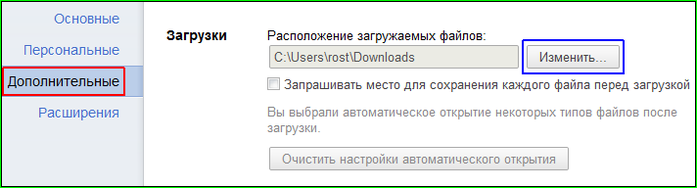
Ещё раз обращаю внимание на опцию "Запрашивать место для сохранения каждого файла перед загрузкой". Если эта галочка всё-таки стоит, тогда браузер спросит, куда сохранить файл.
Шаг №4
Ход загрузки можно видеть внизу страницы:

Если нажать на ссылку "Все загрузки" на этом окне, или "Загрузки" в опция браузера, или если нажать "Ctrl + J", вы увидите окно загрузок:
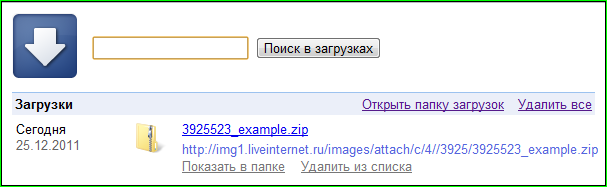
Особенно обратите внимание на ссылку "Показать в папке". Если вы нажмёте на неё, откроется окно проводника Windows с выделенным файлом, который загружался.
Но куда именно файл загрузился? И как изменить это место? Ответы на эти вопросы читайте тут.
Для браузера Internet Explorer
Очень похоже на Хром, но есть некоторые нюансы. Скриншоты сняты с 9-ой русской версии браузера.
Шаг №1
Копируем ссылку. Если не знаете, как копировать текст, то вот вам инструкция.
Шаг №2
Вставляем ссылку в адресную строку браузера и нажимает клавишу "Enter".
Шаг №3
Что произойдёт дальше? Зависит от типа файла. Может появится вот такое окно внизу страницы:

Или вот такое окно:
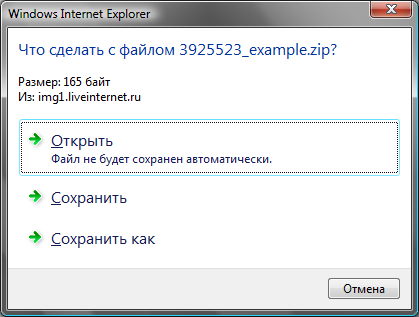
Или даже вот такое окно:
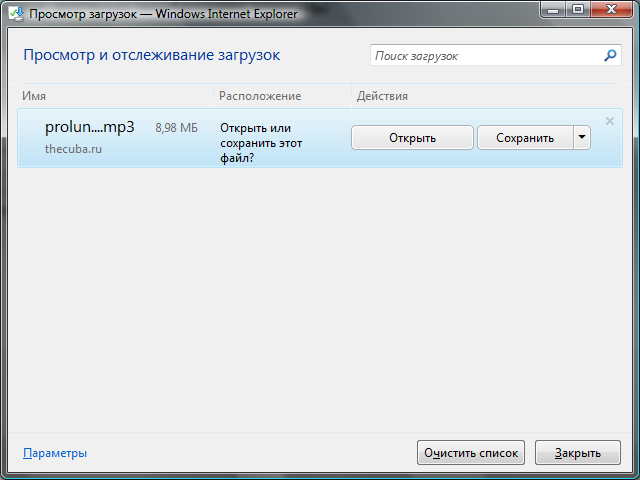
Поскольку сообщение называется "Как сохранить файл...?", а не "Как открыть файл...?", нажимаем на кнопку "Сохранить"
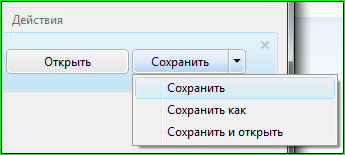
Дальше надо сделать нелёгкий выбор.
После загрузки можно открыть файл:
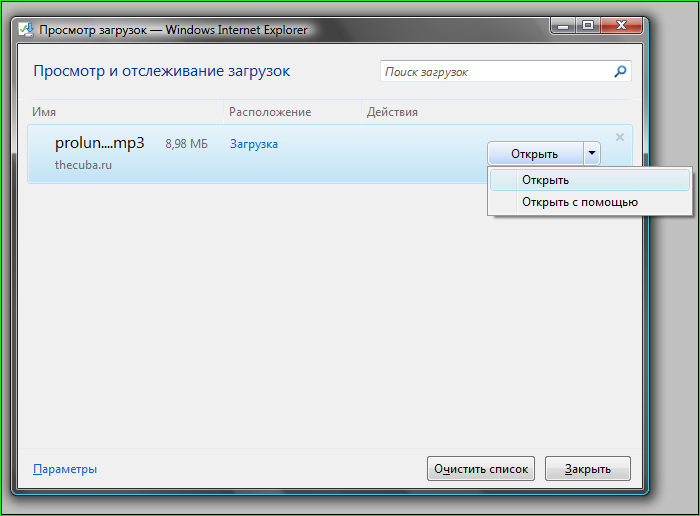
Опять таки, у многих возникнет вопрос, куда загрузится файл, если выбрать пункт "Сохранить"? И как можно это место изменить? Читайте про это здесь.
Для браузера Safari
Очень похоже на Хром, но есть некоторые нюансы.
Шаг №1
Копируем ссылку. Если не знаете, как копировать текст, то вот вам инструкция.
Шаг №2
Вставляем ссылку в адресную строку браузера и нажимает клавишу "Enter".
Шаг №3
Дальше предстоит сделать нелёгкий выбор:
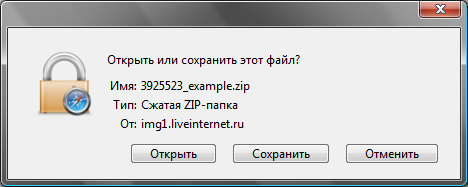
Если выберите "Сохранить", файл начнёт загружаться. Куда? Это вы можете узнать тут.
Для браузера Mozilla Firefox
Очень похоже на Хром, но есть некоторые нюансы.
Шаг №1
Копируем ссылку. Если не знаете, как копировать текст, то вот вам инструкция.
Шаг №2
Вставляем ссылку в адресную строку браузера и нажимает клавишу "Enter".
Шаг №3
Дальше предстоит сделать нелёгкий выбор:
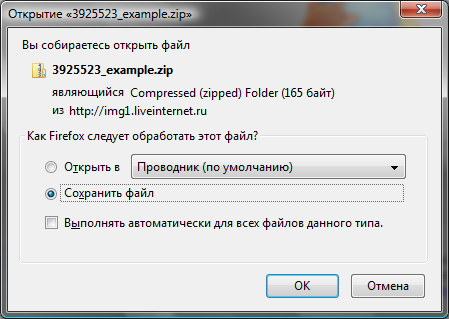
Если выберите "Сохранить", файл начнёт загружаться. Куда? Это вы можете узнать тут.
Открыв "Загрузки" вы можете выбрать, что вы хотите сделать с файлом:

Ну вот. Теперь вы это умеете. А значит и сумеете сохранить музыку с mail.ru.
LI 5.09.15
| Рубрики: | ДЛЯ БЛОГА / Компьютер, программы |
| Комментировать | « Пред. запись — К дневнику — След. запись » | Страницы: [1] [Новые] |






